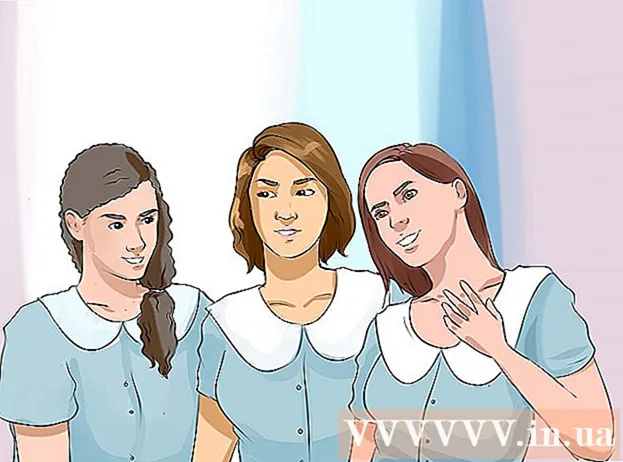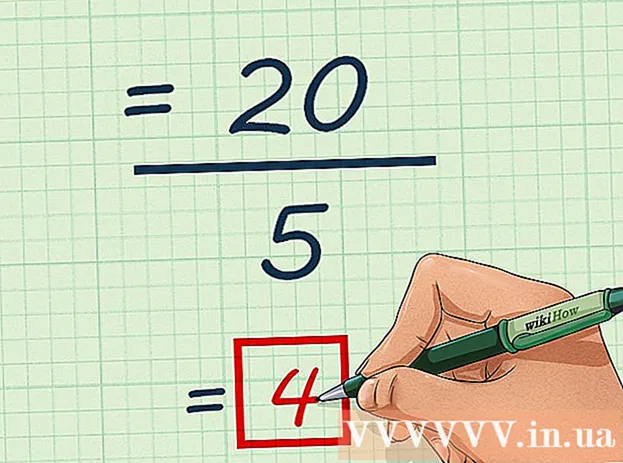ກະວີ:
Florence Bailey
ວັນທີຂອງການສ້າງ:
26 ດົນໆ 2021
ວັນທີປັບປຸງ:
27 ມິຖຸນາ 2024

ເນື້ອຫາ
- ຂັ້ນຕອນ
- ວິທີທີ່ 1 ຈາກທັງ3ົດ 3: ສາຍປະກອບ (Xbox 360)
- ວິທີທີ່ 2 ຈາກທັງ:ົດ 3: ຄອມພິວເຕີ Windows 10 (Xbox One)
- ວິທີທີ່ 3 ຈາກທັງ:ົດ 3: ຕົວແຍກສາຍ (ທຸກລຸ້ນ Xbox)
- ເຈົ້າຕ້ອງການຫຍັງ
- ຄໍາແນະນໍາ
ເຈົ້າສາມາດເຊື່ອມຕໍ່ຄອນໂຊນ Xbox 360 ຫຼື Xbox One ຂອງເຈົ້າກັບໂທລະທັດສອງ ໜ່ວຍ (ຫຼືຈໍພາບ) ໄດ້ໂດຍບໍ່ຕ້ອງໃຊ້ເຄື່ອງແຍກສາຍ. ວິທີການຕ່າງ described ທີ່ໄດ້ອະທິບາຍຢູ່ນີ້ຈະສົ່ງຜົນໃຫ້ຮູບດຽວກັນຖືກສະແດງຢູ່ທັງສອງ ໜ້າ ຈໍ, ແຕ່ວ່າມັນສະດວກທີ່ຈະຫຼິ້ນເກມຢູ່ໃນຫ້ອງທີ່ແຕກຕ່າງກັນເມື່ອ Xbox 360 ເຊື່ອມຕໍ່ກັບໂທລະພາບຫຼື Xbox One ຖືກເຊື່ອມຕໍ່ກັບຄອມພິວເຕີ Windows 10 ເດີມ Xbox. ບໍ່ສະແດງໃນສອງ ໜ້າ ຈໍ. ໂດຍບໍ່ຕ້ອງໃຊ້ຕົວແຍກ.
ຂັ້ນຕອນ
ວິທີທີ່ 1 ຈາກທັງ3ົດ 3: ສາຍປະກອບ (Xbox 360)
 1 ກໍານົດຮູບແບບ Xbox 360 ຂອງທ່ານ. ມີສາມແບບຂອງ Xbox 360: ຕົ້ນສະບັບ, ກະທັດຮັດ, ແລະອີ. ຮຸ່ນເກົ່າ Xbox 360 ບາງອັນບໍ່ມີຕົວເຊື່ອມຕໍ່ HDMI, ແຕ່ບາງແລະແບບ E ເຮັດ. ທຸກຮຸ່ນມີຕົວເຊື່ອມຕໍ່ປະກອບ, ເຊິ່ງປະກອບດ້ວຍສາມຕົວເຊື່ອມຕໍ່ໃນສີແດງ, ສີຂາວແລະສີເຫຼືອງ. ວິທີການນີ້ບໍ່ໄດ້ນໍາໃຊ້ກັບ Xbox One.
1 ກໍານົດຮູບແບບ Xbox 360 ຂອງທ່ານ. ມີສາມແບບຂອງ Xbox 360: ຕົ້ນສະບັບ, ກະທັດຮັດ, ແລະອີ. ຮຸ່ນເກົ່າ Xbox 360 ບາງອັນບໍ່ມີຕົວເຊື່ອມຕໍ່ HDMI, ແຕ່ບາງແລະແບບ E ເຮັດ. ທຸກຮຸ່ນມີຕົວເຊື່ອມຕໍ່ປະກອບ, ເຊິ່ງປະກອບດ້ວຍສາມຕົວເຊື່ອມຕໍ່ໃນສີແດງ, ສີຂາວແລະສີເຫຼືອງ. ວິທີການນີ້ບໍ່ໄດ້ນໍາໃຊ້ກັບ Xbox One.  2 ເຊື່ອມຕໍ່ສາຍທີ່ເappropriateາະສົມກັບຜົນຜະລິດວິດີໂອ Xbox 360. ສຽບຫົວຕໍ່ HDMI ຂອງສາຍປະກອບຮາບພຽງຢູ່ໃນຕົວເຊື່ອມຕໍ່ທີ່ເappropriateາະສົມ, ຫຼືໃຊ້ສາຍຄອມໂບປະກອບທີ່ມາພ້ອມກັບຮຸ່ນເກົ່າ.
2 ເຊື່ອມຕໍ່ສາຍທີ່ເappropriateາະສົມກັບຜົນຜະລິດວິດີໂອ Xbox 360. ສຽບຫົວຕໍ່ HDMI ຂອງສາຍປະກອບຮາບພຽງຢູ່ໃນຕົວເຊື່ອມຕໍ່ທີ່ເappropriateາະສົມ, ຫຼືໃຊ້ສາຍຄອມໂບປະກອບທີ່ມາພ້ອມກັບຮຸ່ນເກົ່າ. - ເຊື່ອມຕໍ່ຕົວເຊື່ອມຕໍ່ HDMI ຂອງສາຍປະກອບແບບຮາບພຽງກັບຕົວເຊື່ອມຕໍ່ທີ່ສອດຄ້ອງກັນຢູ່ເທິງຄອນໂຊນ.
- ໃຊ້ສາຍຄອມໂບປະກອບ / ອົງປະກອບທີ່ມາພ້ອມກັບເຄື່ອງແບບເກົ່າ. ສາຍນີ້ມີສະວິດ (ຢູ່ປາຍສາຍທີ່ເຊື່ອມຕໍ່ກັບເຄື່ອງເກມ) ທີ່ຈໍາເປັນຕ້ອງໄດ້ຕັ້ງເປັນຕໍາ ແໜ່ງ“ TV”. ໃນກໍລະນີນີ້, ສຽງຈະຖືກສົ່ງອອກໄປຫາໂທລະພາບ ໜ່ວຍ ດຽວເທົ່ານັ້ນ. ເຈົ້າບໍ່ສາມາດໃຊ້ສາຍວິດີໂອປະກອບແລະອົງປະກອບແຍກຕ່າງຫາກໄດ້.
 3 ເຊື່ອມຕໍ່ປລັກສຽບສີເຫຼືອງຂອງສາຍປະກອບໃສ່ກັບການປ້ອນວິດີໂອເຂົ້າໃນອຸປະກອນຂອງເຈົ້າ. ໃຊ້ໂທລະທັດຫຼືຈໍພາບທີ່ມີຕົວເຊື່ອມຕໍ່ປະກອບ. ເພື່ອສົ່ງສຽງອອກໄປຫາ ໜ່ວຍ ນີ້, ເຊື່ອມຕໍ່ປລັກໄຟສີແດງແລະສີຂາວຂອງສາຍປະກອບໃສ່ກັບ ໜ່ວຍ ນີ້.
3 ເຊື່ອມຕໍ່ປລັກສຽບສີເຫຼືອງຂອງສາຍປະກອບໃສ່ກັບການປ້ອນວິດີໂອເຂົ້າໃນອຸປະກອນຂອງເຈົ້າ. ໃຊ້ໂທລະທັດຫຼືຈໍພາບທີ່ມີຕົວເຊື່ອມຕໍ່ປະກອບ. ເພື່ອສົ່ງສຽງອອກໄປຫາ ໜ່ວຍ ນີ້, ເຊື່ອມຕໍ່ປລັກໄຟສີແດງແລະສີຂາວຂອງສາຍປະກອບໃສ່ກັບ ໜ່ວຍ ນີ້.  4 ເຊື່ອມຕໍ່ສາຍຮູບພາບ HD ໃສ່ກັບການປ້ອນຂໍ້ມູນວິດີໂອຂອງອຸປະກອນ. ຖ້າໂທລະທັດຫຼືຈໍພາບຂອງເຈົ້າມີຕົວເຊື່ອມຕໍ່ HDMI, ເຊື່ອມຕໍ່ສາຍ HDMI ໃສ່ມັນ. ເມື່ອໃຊ້ສາຍຄອມໂບປະກອບ / ອົງປະກອບ, ເຊື່ອມຕໍ່ປລັກໄຟສີແດງ, ສີຟ້າແລະສີຂຽວໃສ່ກັບແຈັກອົງປະກອບ.
4 ເຊື່ອມຕໍ່ສາຍຮູບພາບ HD ໃສ່ກັບການປ້ອນຂໍ້ມູນວິດີໂອຂອງອຸປະກອນ. ຖ້າໂທລະທັດຫຼືຈໍພາບຂອງເຈົ້າມີຕົວເຊື່ອມຕໍ່ HDMI, ເຊື່ອມຕໍ່ສາຍ HDMI ໃສ່ມັນ. ເມື່ອໃຊ້ສາຍຄອມໂບປະກອບ / ອົງປະກອບ, ເຊື່ອມຕໍ່ປລັກໄຟສີແດງ, ສີຟ້າແລະສີຂຽວໃສ່ກັບແຈັກອົງປະກອບ. - ປລັກສີແດງແລະສີຂາວຜ່ານທີ່ໃຫ້ສັນຍານສຽງບໍ່ ຈຳ ເປັນໃນກໍລະນີຂອງສາຍ HDMI.
- ເພື່ອອອກສຽງໂດຍໃຊ້ສາຍປະກອບ, ເຊື່ອມຕໍ່ປລັກໄຟສີແດງແລະສີຂາວກັບການປ້ອນເຂົ້າສຽງຂອງໂທລະພາບຫຼືຈໍພາບຂອງເຈົ້າ.
 5 ເປີດໂທລະທັດຫຼືຈໍພາບຂອງເຈົ້າແລະຕັ້ງພວກມັນຂຶ້ນມາເພື່ອຮັບສັນຍານຈາກ Xbox 360. ຈໍສະແດງຜົນຫຼືໂທລະທັດແຕ່ລະອັນໄດ້ຖືກຕັ້ງຄ່າໃຫ້ຮັບສັນຍານວິດີໂອຂຶ້ນກັບຕົວເຊື່ອມຕໍ່ທີ່ໃຊ້ທີ່ສາຍວິດີໂອໄດ້ຖືກເຊື່ອມຕໍ່. ເລືອກໂmodeດ“ AV” ຖ້າໃຊ້ຕົວເຊື່ອມຕໍ່ຄອມໂພສິດ, ຫຼືໂmodeດ“ ອົງປະກອບ” ຖ້າໃຊ້ຕົວເຊື່ອມຕໍ່ປະສົມ, ຫຼືປ່ຽນເປັນໂmodeດ“ HDMI” ຖ້າໃຊ້ສາຍ HDMI.
5 ເປີດໂທລະທັດຫຼືຈໍພາບຂອງເຈົ້າແລະຕັ້ງພວກມັນຂຶ້ນມາເພື່ອຮັບສັນຍານຈາກ Xbox 360. ຈໍສະແດງຜົນຫຼືໂທລະທັດແຕ່ລະອັນໄດ້ຖືກຕັ້ງຄ່າໃຫ້ຮັບສັນຍານວິດີໂອຂຶ້ນກັບຕົວເຊື່ອມຕໍ່ທີ່ໃຊ້ທີ່ສາຍວິດີໂອໄດ້ຖືກເຊື່ອມຕໍ່. ເລືອກໂmodeດ“ AV” ຖ້າໃຊ້ຕົວເຊື່ອມຕໍ່ຄອມໂພສິດ, ຫຼືໂmodeດ“ ອົງປະກອບ” ຖ້າໃຊ້ຕົວເຊື່ອມຕໍ່ປະສົມ, ຫຼືປ່ຽນເປັນໂmodeດ“ HDMI” ຖ້າໃຊ້ສາຍ HDMI.  6 ເປີດ Xbox 360 ຂອງເຈົ້າ. ທັງໂທລະທັດຫຼືຈໍພາບຈະສະແດງພາບຈາກເຄື່ອງເກມ; ຖ້າບໍ່ແມ່ນ, ກວດເບິ່ງວ່າສາຍໄຟທີ່ເappropriateາະສົມຖືກເຊື່ອມຕໍ່ຢ່າງຖືກຕ້ອງແລະsecureັ້ນຄົງແລ້ວ. ຖ້າ ໜ້າ ຈໍຍັງຫວ່າງຢູ່, ໂທລະທັດຫຼືຈໍພາບບໍ່ເຂົ້າກັນໄດ້ກັບປະເພດສາຍທີ່ເຈົ້າກໍາລັງໃຊ້ຢູ່. ໃຊ້ໂທລະທັດຫຼືຈໍພາບອື່ນທີ່ຮອງຮັບການສົ່ງວິດີໂອຈາກສາຍເຄເບີ້ນດຽວກັນ.
6 ເປີດ Xbox 360 ຂອງເຈົ້າ. ທັງໂທລະທັດຫຼືຈໍພາບຈະສະແດງພາບຈາກເຄື່ອງເກມ; ຖ້າບໍ່ແມ່ນ, ກວດເບິ່ງວ່າສາຍໄຟທີ່ເappropriateາະສົມຖືກເຊື່ອມຕໍ່ຢ່າງຖືກຕ້ອງແລະsecureັ້ນຄົງແລ້ວ. ຖ້າ ໜ້າ ຈໍຍັງຫວ່າງຢູ່, ໂທລະທັດຫຼືຈໍພາບບໍ່ເຂົ້າກັນໄດ້ກັບປະເພດສາຍທີ່ເຈົ້າກໍາລັງໃຊ້ຢູ່. ໃຊ້ໂທລະທັດຫຼືຈໍພາບອື່ນທີ່ຮອງຮັບການສົ່ງວິດີໂອຈາກສາຍເຄເບີ້ນດຽວກັນ.
ວິທີທີ່ 2 ຈາກທັງ:ົດ 3: ຄອມພິວເຕີ Windows 10 (Xbox One)
 1 ກວດເບິ່ງຄວາມຕ້ອງການຂອງລະບົບ. ເພື່ອໃຊ້ວິທີການນີ້, ເຈົ້າຕ້ອງມີ Xbox One ແລະ Windows 10 PC ທີ່ຕອບສະ ໜອງ ໄດ້ຄວາມຕ້ອງການຂອງລະບົບບາງອັນ. ມັນໄດ້ຖືກແນະນໍາໃຫ້ໃຊ້ການເຊື່ອມຕໍ່ແບບມີສາຍ, ແຕ່ເງື່ອນໄຂນີ້ບໍ່ຈໍາເປັນ. ຄອມພິວເຕີຫຼືແລັບທັອບ Windows 10 ສາມາດເຊື່ອມຕໍ່ກັບໂທລະພາບໂດຍໃຊ້ສາຍ VGA ຫຼືສາຍ HDMI.
1 ກວດເບິ່ງຄວາມຕ້ອງການຂອງລະບົບ. ເພື່ອໃຊ້ວິທີການນີ້, ເຈົ້າຕ້ອງມີ Xbox One ແລະ Windows 10 PC ທີ່ຕອບສະ ໜອງ ໄດ້ຄວາມຕ້ອງການຂອງລະບົບບາງອັນ. ມັນໄດ້ຖືກແນະນໍາໃຫ້ໃຊ້ການເຊື່ອມຕໍ່ແບບມີສາຍ, ແຕ່ເງື່ອນໄຂນີ້ບໍ່ຈໍາເປັນ. ຄອມພິວເຕີຫຼືແລັບທັອບ Windows 10 ສາມາດເຊື່ອມຕໍ່ກັບໂທລະພາບໂດຍໃຊ້ສາຍ VGA ຫຼືສາຍ HDMI. - RAM 2 GB, ໂປເຊດເຊີ 1.5 GHz ຫຼືໄວກວ່າ, ການເຊື່ອມຕໍ່ແບບມີສາຍຜ່ານສາຍ Ethernet ຫຼືໄຮ້ສາຍ (802.11 N / AC).
 2 ເຊື່ອມຕໍ່ຕົວຄວບຄຸມ Xbox One ຫຼື Xbox 360 ຂອງເຈົ້າກັບຄອມພິວເຕີຂອງເຈົ້າ. ເພື່ອເຊື່ອມຕໍ່ຕົວຄວບຄຸມ Xbox One, ເຈົ້າຕ້ອງມີຕົວແປງສັນຍານໄຮ້ສາຍຂອງ Xbox One ສໍາລັບ Windows 10 ຫຼືສາຍ USB ກັບ microUSB. ເພື່ອເຊື່ອມຕໍ່ກັບຕົວຄວບຄຸມ Xbox 360 ທີ່ມີສາຍຫຼືໄຮ້ສາຍ, ໃຊ້ຕົວເຊື່ອມຕໍ່ Xbox 360 Wireless ສໍາລັບ Windows PC ຂອງເຈົ້າ.
2 ເຊື່ອມຕໍ່ຕົວຄວບຄຸມ Xbox One ຫຼື Xbox 360 ຂອງເຈົ້າກັບຄອມພິວເຕີຂອງເຈົ້າ. ເພື່ອເຊື່ອມຕໍ່ຕົວຄວບຄຸມ Xbox One, ເຈົ້າຕ້ອງມີຕົວແປງສັນຍານໄຮ້ສາຍຂອງ Xbox One ສໍາລັບ Windows 10 ຫຼືສາຍ USB ກັບ microUSB. ເພື່ອເຊື່ອມຕໍ່ກັບຕົວຄວບຄຸມ Xbox 360 ທີ່ມີສາຍຫຼືໄຮ້ສາຍ, ໃຊ້ຕົວເຊື່ອມຕໍ່ Xbox 360 Wireless ສໍາລັບ Windows PC ຂອງເຈົ້າ.  3 ຢູ່ໃນ Xbox One, ເປີດການຖ່າຍທອດເກມໃສ່ກັບ Windows 10 PC ຂອງເຈົ້າ. Xbox 360 ບໍ່ມີໂmodeດນີ້ (ສະນັ້ນວິທີການນີ້ບໍ່ໄດ້ນໍາໃຊ້ກັບ Xbox 360). ເປີດ Xbox One ຂອງເຈົ້າ, ຄລິກການຕັ້ງຄ່າ - ການຕັ້ງຄ່າ, ແລະເປີດໃຊ້ຕົວເລືອກອະນຸຍາດໃຫ້ຖ່າຍທອດເກມໄປຫາອຸປະກອນອື່ນ. ຕໍ່ໄປ, ກະຕຸ້ນການເຊື່ອມຕໍ່ SmartGlass; ເພື່ອເຮັດສິ່ງນີ້, ກວດເບິ່ງຕົວເລືອກ "ຈາກອຸປະກອນ SmartGlass ໃດ ໜຶ່ງ" ຫຼືຕົວເລືອກ "ພຽງແຕ່ຈາກໂປຣໄຟລ signed ທີ່ເຂົ້າສູ່ລະບົບໃນ Xbox ນີ້".
3 ຢູ່ໃນ Xbox One, ເປີດການຖ່າຍທອດເກມໃສ່ກັບ Windows 10 PC ຂອງເຈົ້າ. Xbox 360 ບໍ່ມີໂmodeດນີ້ (ສະນັ້ນວິທີການນີ້ບໍ່ໄດ້ນໍາໃຊ້ກັບ Xbox 360). ເປີດ Xbox One ຂອງເຈົ້າ, ຄລິກການຕັ້ງຄ່າ - ການຕັ້ງຄ່າ, ແລະເປີດໃຊ້ຕົວເລືອກອະນຸຍາດໃຫ້ຖ່າຍທອດເກມໄປຫາອຸປະກອນອື່ນ. ຕໍ່ໄປ, ກະຕຸ້ນການເຊື່ອມຕໍ່ SmartGlass; ເພື່ອເຮັດສິ່ງນີ້, ກວດເບິ່ງຕົວເລືອກ "ຈາກອຸປະກອນ SmartGlass ໃດ ໜຶ່ງ" ຫຼືຕົວເລືອກ "ພຽງແຕ່ຈາກໂປຣໄຟລ signed ທີ່ເຂົ້າສູ່ລະບົບໃນ Xbox ນີ້".  4 ຢູ່ໃນຄອມພິວເຕີ Windows 10, ເປີດແອັບ Xbox ແລະລົງຊື່ເຂົ້າໃຊ້. ເພື່ອເຮັດສິ່ງນີ້, ຄລິກເລີ່ມຕົ້ນ (ຢູ່ໃນແຖບວຽກຢູ່ເບື້ອງຊ້າຍລຸ່ມຂອງ ໜ້າ ຈໍຂອງເຈົ້າ) ແລະຈາກນັ້ນຄລິກທີ່ໄອຄອນແອັບ Xbox. ເຂົ້າສູ່ລະບົບບັນຊີ Xbox Gamertag ຂອງເຈົ້າ, ເຊິ່ງເທົ່າກັບບັນຊີ Xbox One ຂອງເຈົ້າ.
4 ຢູ່ໃນຄອມພິວເຕີ Windows 10, ເປີດແອັບ Xbox ແລະລົງຊື່ເຂົ້າໃຊ້. ເພື່ອເຮັດສິ່ງນີ້, ຄລິກເລີ່ມຕົ້ນ (ຢູ່ໃນແຖບວຽກຢູ່ເບື້ອງຊ້າຍລຸ່ມຂອງ ໜ້າ ຈໍຂອງເຈົ້າ) ແລະຈາກນັ້ນຄລິກທີ່ໄອຄອນແອັບ Xbox. ເຂົ້າສູ່ລະບົບບັນຊີ Xbox Gamertag ຂອງເຈົ້າ, ເຊິ່ງເທົ່າກັບບັນຊີ Xbox One ຂອງເຈົ້າ.  5 ເຊື່ອມຕໍ່ PC ຂອງທ່ານກັບ Xbox One. ຢູ່ໃນແຖບດ້ານຊ້າຍ (ຢູ່ໃນຈໍຄອມພິວເຕີຂອງເຈົ້າ), ຄລິກເຊື່ອມຕໍ່. ແອັບຈະຊອກຫາເຄື່ອງຄອມພິວເຕີ Xbox One ທີ່ເຊື່ອມຕໍ່ກັບເຄືອຂ່າຍດຽວກັນ. ເມື່ອເຈົ້າພົບຄອນໂຊນຂອງເຈົ້າ, ເລືອກລະບົບເພື່ອຖ່າຍທອດເກມຂອງເຈົ້າຈາກ.
5 ເຊື່ອມຕໍ່ PC ຂອງທ່ານກັບ Xbox One. ຢູ່ໃນແຖບດ້ານຊ້າຍ (ຢູ່ໃນຈໍຄອມພິວເຕີຂອງເຈົ້າ), ຄລິກເຊື່ອມຕໍ່. ແອັບຈະຊອກຫາເຄື່ອງຄອມພິວເຕີ Xbox One ທີ່ເຊື່ອມຕໍ່ກັບເຄືອຂ່າຍດຽວກັນ. ເມື່ອເຈົ້າພົບຄອນໂຊນຂອງເຈົ້າ, ເລືອກລະບົບເພື່ອຖ່າຍທອດເກມຂອງເຈົ້າຈາກ.  6 ຖ່າຍທອດເກມໃສ່ຄອມພິວເຕີ Windows 10 ຂອງເຈົ້າ. ດ້ວຍ Xbox One ຂອງເຈົ້າເຊື່ອມຕໍ່ກັບຄອມພິວເຕີຂອງເຈົ້າ, ຄລິກ Stream.
6 ຖ່າຍທອດເກມໃສ່ຄອມພິວເຕີ Windows 10 ຂອງເຈົ້າ. ດ້ວຍ Xbox One ຂອງເຈົ້າເຊື່ອມຕໍ່ກັບຄອມພິວເຕີຂອງເຈົ້າ, ຄລິກ Stream.
ວິທີທີ່ 3 ຈາກທັງ:ົດ 3: ຕົວແຍກສາຍ (ທຸກລຸ້ນ Xbox)
 1 ກໍານົດວ່າປະເພດການເຊື່ອມຕໍ່ໃດທີ່ຈະໃຊ້. ທ່ານຕ້ອງການພຽງແຕ່ປະເພດ ໜຶ່ງ ຂອງຜົນຜະລິດວິດີໂອ console. ວິທີການນີ້ໃຊ້ໄດ້ກັບທຸກຮູບແບບຂອງ Xbox, ລວມທັງ Xbox ເດີມ, Xbox 360, ແລະ Xbox One. ຈື່ໄວ້ວ່າ Xbox ເດີມແລະບາງລຸ້ນ Xbox 360 ເກົ່າບໍ່ມີຕົວເຊື່ອມຕໍ່ HDMI (ມີພຽງແຕ່ Xbox One ມີຕົວເຊື່ອມຕໍ່ນີ້).
1 ກໍານົດວ່າປະເພດການເຊື່ອມຕໍ່ໃດທີ່ຈະໃຊ້. ທ່ານຕ້ອງການພຽງແຕ່ປະເພດ ໜຶ່ງ ຂອງຜົນຜະລິດວິດີໂອ console. ວິທີການນີ້ໃຊ້ໄດ້ກັບທຸກຮູບແບບຂອງ Xbox, ລວມທັງ Xbox ເດີມ, Xbox 360, ແລະ Xbox One. ຈື່ໄວ້ວ່າ Xbox ເດີມແລະບາງລຸ້ນ Xbox 360 ເກົ່າບໍ່ມີຕົວເຊື່ອມຕໍ່ HDMI (ມີພຽງແຕ່ Xbox One ມີຕົວເຊື່ອມຕໍ່ນີ້).  2 ຊື້ສາຍທີ່ເຂົ້າກັນໄດ້ແລະເຄື່ອງແຍກສາຍ. ຕົວແຍກສາຍໄຟຈະເອົາສັນຍານວິດີໂອຈາກຄອນໂຊນແລະສົ່ງມັນໄປຫາໂທລະທັດສອງ ໜ່ວຍ ຫຼືຈໍພາບ. ແມ່ນຂຶ້ນຢູ່ກັບປະເພດຂອງຕົວແຍກສາຍໄຟ, ເຈົ້າອາດຈະຈໍາເປັນຕ້ອງໄດ້ຊື້ສອງສາຍເພື່ອເຊື່ອມຕໍ່ມັນກັບໂທລະພາບຫຼືຈໍພາບຂອງເຈົ້າ.
2 ຊື້ສາຍທີ່ເຂົ້າກັນໄດ້ແລະເຄື່ອງແຍກສາຍ. ຕົວແຍກສາຍໄຟຈະເອົາສັນຍານວິດີໂອຈາກຄອນໂຊນແລະສົ່ງມັນໄປຫາໂທລະທັດສອງ ໜ່ວຍ ຫຼືຈໍພາບ. ແມ່ນຂຶ້ນຢູ່ກັບປະເພດຂອງຕົວແຍກສາຍໄຟ, ເຈົ້າອາດຈະຈໍາເປັນຕ້ອງໄດ້ຊື້ສອງສາຍເພື່ອເຊື່ອມຕໍ່ມັນກັບໂທລະພາບຫຼືຈໍພາບຂອງເຈົ້າ.  3 ເຊື່ອມຕໍ່ຕົວແຍກເຂົ້າກັບຜົນໄດ້ຮັບວິດີໂອຂອງຄອນໂຊນຂອງເຈົ້າ. ວິທີການນີ້ຄາດການນໍາໃຊ້ພຽງແຕ່ຫນຶ່ງຜົນຜະລິດວິດີໂອຂອງ console ເກມ.
3 ເຊື່ອມຕໍ່ຕົວແຍກເຂົ້າກັບຜົນໄດ້ຮັບວິດີໂອຂອງຄອນໂຊນຂອງເຈົ້າ. ວິທີການນີ້ຄາດການນໍາໃຊ້ພຽງແຕ່ຫນຶ່ງຜົນຜະລິດວິດີໂອຂອງ console ເກມ.  4 ເຊື່ອມຕໍ່ຕົວແຍກເຂົ້າກັບທັງໂທລະທັດຫຼືຈໍພາບແລະເປີດພວກມັນ. ເຈົ້າອາດຈະຕ້ອງການສາຍສອງສາຍເພື່ອເຊື່ອມຕໍ່ຕົວແບ່ງເຂົ້າກັບໂທລະທັດຫຼືຈໍພາບ. ຕັ້ງຈໍສະແດງຜົນຫຼືໂທລະທັດແຕ່ລະອັນເພື່ອຮັບສັນຍານວິດີໂອຂຶ້ນກັບສາຍທີ່ໃຊ້ (ຄອມໂພສິດ, ສ່ວນປະກອບຫຼື HDMI). ໂທລະທັດທັງສອງຈະໃຊ້ປະເພດການເຊື່ອມຕໍ່ອັນດຽວກັນ.
4 ເຊື່ອມຕໍ່ຕົວແຍກເຂົ້າກັບທັງໂທລະທັດຫຼືຈໍພາບແລະເປີດພວກມັນ. ເຈົ້າອາດຈະຕ້ອງການສາຍສອງສາຍເພື່ອເຊື່ອມຕໍ່ຕົວແບ່ງເຂົ້າກັບໂທລະທັດຫຼືຈໍພາບ. ຕັ້ງຈໍສະແດງຜົນຫຼືໂທລະທັດແຕ່ລະອັນເພື່ອຮັບສັນຍານວິດີໂອຂຶ້ນກັບສາຍທີ່ໃຊ້ (ຄອມໂພສິດ, ສ່ວນປະກອບຫຼື HDMI). ໂທລະທັດທັງສອງຈະໃຊ້ປະເພດການເຊື່ອມຕໍ່ອັນດຽວກັນ.  5 ເປີດ Xbox ຂອງເຈົ້າ. ທັງໂທລະທັດຫຼືຈໍພາບຈະສະແດງພາບຈາກເຄື່ອງເກມ; ຖ້າບໍ່ແມ່ນ, ກວດເບິ່ງວ່າສາຍໄຟທີ່ເappropriateາະສົມຖືກເຊື່ອມຕໍ່ຢ່າງຖືກຕ້ອງແລະsecureັ້ນຄົງແລ້ວ.
5 ເປີດ Xbox ຂອງເຈົ້າ. ທັງໂທລະທັດຫຼືຈໍພາບຈະສະແດງພາບຈາກເຄື່ອງເກມ; ຖ້າບໍ່ແມ່ນ, ກວດເບິ່ງວ່າສາຍໄຟທີ່ເappropriateາະສົມຖືກເຊື່ອມຕໍ່ຢ່າງຖືກຕ້ອງແລະsecureັ້ນຄົງແລ້ວ.
ເຈົ້າຕ້ອງການຫຍັງ
ສໍາລັບ Xbox 360.
- Xbox 360 console
- ສາຍວິດີໂອປະກອບແບບຮາບພຽງຫຼືສາຍຄອມໂບປະກອບ / ອົງປະກອບ.
- ສາຍ HDMI
- ໂທລະທັດສອງ ໜ່ວຍ ຫຼືຈໍພາບທີ່ມີຮູ HDMI ຫຼືແຈັກສ່ວນປະກອບ (ຢູ່ໃນໂທລະທັດ / ຈໍພາບອັນດຽວ) ແລະແຈັກຄອມໂພສິດ (ຢູ່ໃນໂທລະທັດ / ຈໍໂທລະທັດ ໜ່ວຍ ທີສອງ).
ສຳ ລັບ Xbox One
- Xbox One console
- ຄອມພິວເຕີ Windows 10
- ຕົວເຊື່ອມຕໍ່ HDMI ຫຼື VGA ຢູ່ໃນຄອມພິວເຕີ
- ເຄືອຂ່າຍແບບມີສາຍຫຼືໄຮ້ສາຍ
ຄໍາແນະນໍາ
- ຖ້າເຈົ້າຕ້ອງການສະແດງຮູບພາບທີ່ແຕກຕ່າງກັນຢູ່ໃນສອງ ໜ້າ ຈໍເພື່ອຫຼິ້ນເກມຫຼາຍຄົນ, ເຊື່ອມຕໍ່ ໜຶ່ງ ໃນເຄື່ອງຄອມພິວເຕີກັບເຄືອຂ່າຍຂອງເຈົ້າໂດຍໃຊ້ System Link ຫຼື Xbox Live (ອັນໃດກໍ່ໄດ້ທີ່ຊອບແວສະ ໜັບ ສະ ໜູນ).